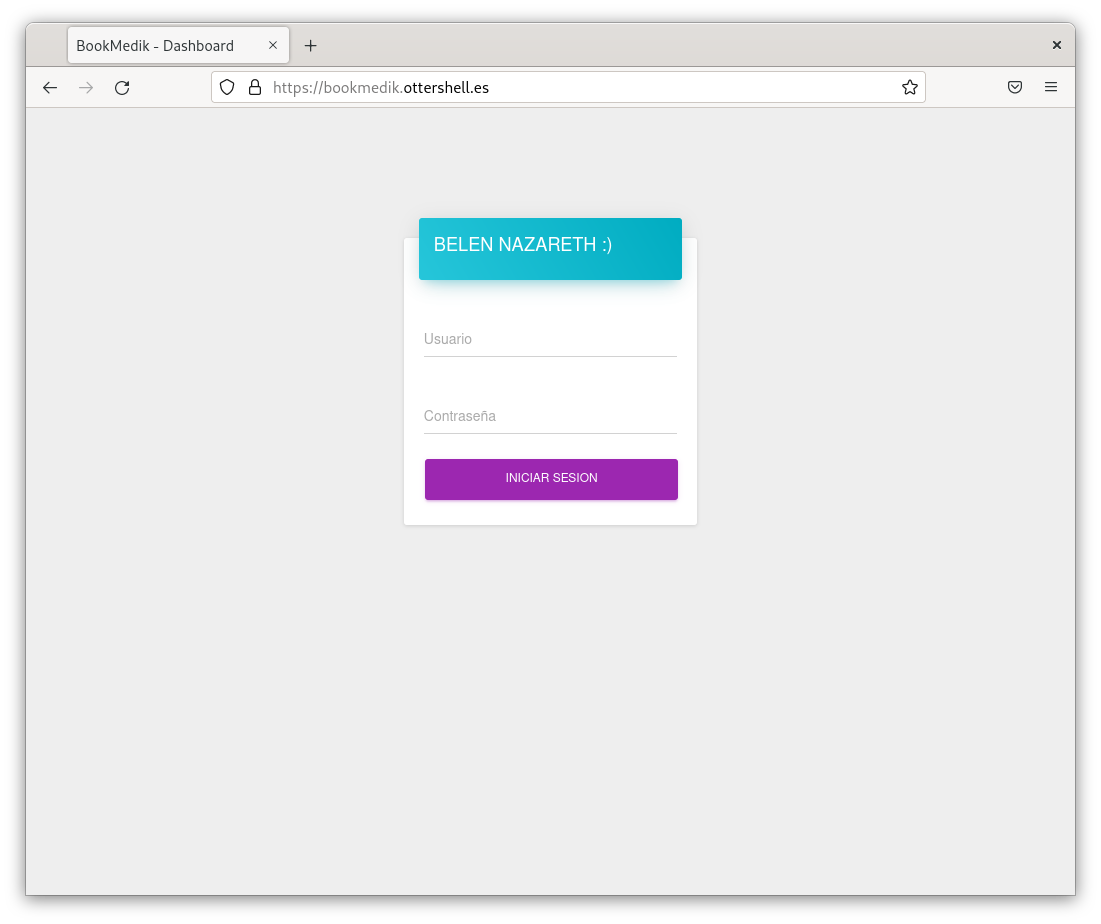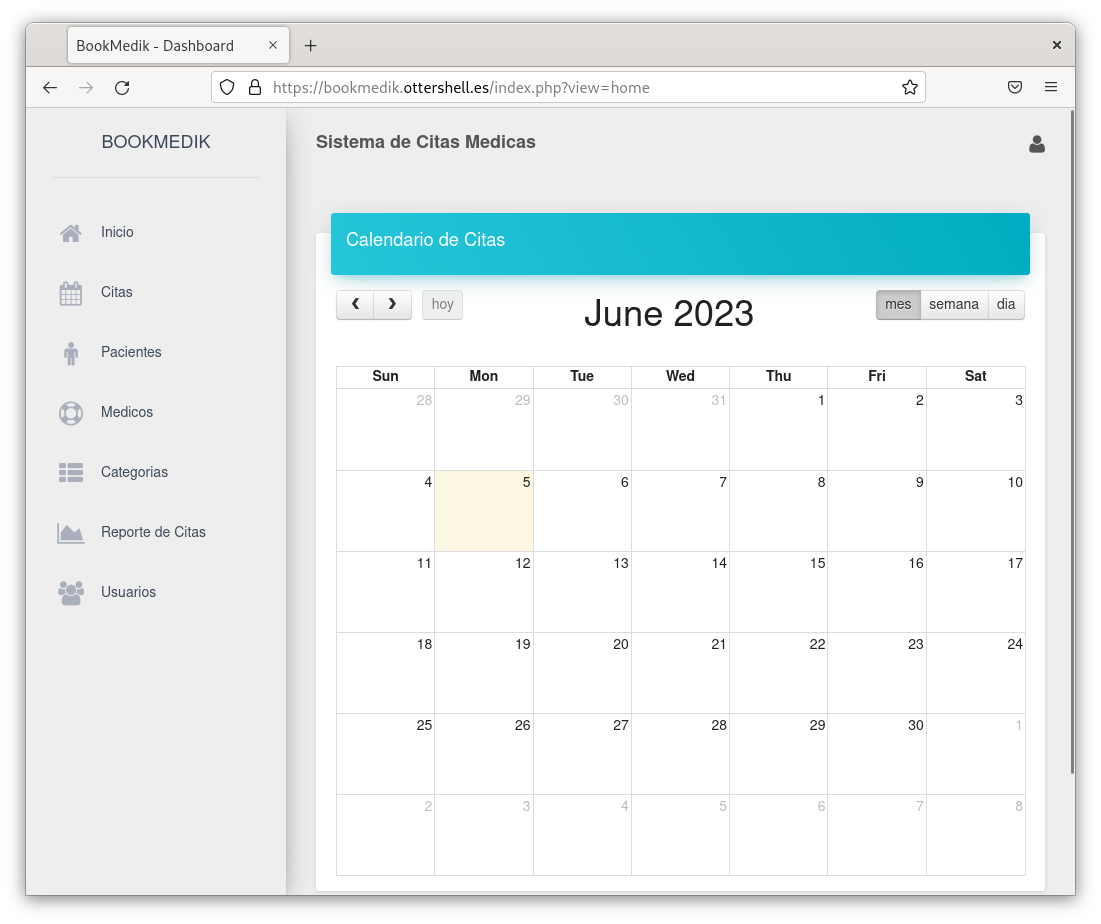Docker: Implantación de aplicaciones web PHP en docker
Imaginemos que el equipo de desarrollo de nuestra empresa ha desarrollado una aplicación PHP que se llama BookMedik (https://github.com/evilnapsis/bookmedik).
Queremos crear una imagen Docker para implantar dicha aplicación.
Tenemos que tener en cuenta los siguientes aspectos:
Contenedor mariadb
- Es necesario que nuestra aplicación guarde su información en un contenedor docker mariadb.
- El script para generar la base de datos y los registros lo encuentras en el repositorio y se llama
schema.sql. Debes crear un usuario con su contraseña en la base de datos. La base de datos se llama bookmedik y se crea al ejecutar el script. - Ejecuta el contenedor mariadb y carga los datos del script
schema.sql. Para más información. - El contenedor mariadb debe tener un volumen para guardar la base de datos.
Contenedor bookmedik
- Vamos a crear tres versiones de la imagen que nos permite implantar la aplicación PHP.
- La imagen debe crear las variables de entorno necesarias con datos de conexión por defecto.
- Al crear un contenedor a partir de estas imágenes se ejecutará un script bash que realizará las siguientes tareas:
- Modifique el fichero core\controller\Database.php para que lea las variables de entorno. Para obtener las variables de entorno en PHP usar la función getenv. Para más información.
- Inicialice la base de datos con el fichero
schema.sql. - Ejecute el servidor web.
- El contenedor que creas debe tener un volumen para guardar los logs del servidor web.
- La imagen la tienes que crear en tu entorno de desarrollo con el comando
docker build.
Tarea 1: Creación de una imagen docker con una aplicación web desde una imagen base
- Vamos a crear una imagen que se llame
usuario/bookmedik:v1. - Crea una imagen docker con la aplicación desde una imagen base de debian o ubuntu.
Primero clonamos el repositorio de la aplicación bookmedik:
git clone https://github.com/evilnapsis/bookmedik.git
Modificamos el fichero schema.sql y quitamos las primeras líneas que son las que crean y usan la base de datos bookmedik para que no nos de error al crear la base de datos en el contenedor:
CREATE DATABASE bookmedik;
USE bookmedik;
Modificamos las variables de entorno en el fichero core\controller\Database.php para que lea las que vamos a darle en el script de mysql:
function Database(){
$this->user=getenv('bookmedik_user');$this->pass=getenv('bookmedik_passwd');$this->host=getenv('host_database');$this->ddbb=getenv('db_name');
}
Creamos el fichero Dockerfile con las instrucciones para crear la imagen:
FROM debian:bullseye
MAINTAINER Belen Nazareth Duran "belennazareth29@gmail.com"
RUN apt-get update && apt-get upgrade -y && apt-get install apache2 libapache2-mod-php php php-mysql mariadb-client -y && apt-get clean && rm -rf /var/lib/apt/lists/*
COPY bookmedik /var/www/html/
ADD script.sh /opt/
RUN chmod +x /opt/script.sh && rm /var/www/html/index.html
CMD ["/opt/script.sh"]
Creamos el fichero script.sh con las instrucciones para ejecutar el contenedor:
#! /bin/sh
while ! mysqladmin ping -h"$host_database" --silent; do
echo "Esperando a que el servicio de mysql este disponible..."
sleep 1
done
mysql -u $bookmedik_user --password=$bookmedik_passwd -h $host_database $db_name < /var/www/html/schema.sql
/usr/sbin/apache2ctl -D FOREGROUND
Creamos la imagen:
docker build -t belennazareth/bookmedik:v1 .
Comprobamos que se ha creado correctamente:
docker images
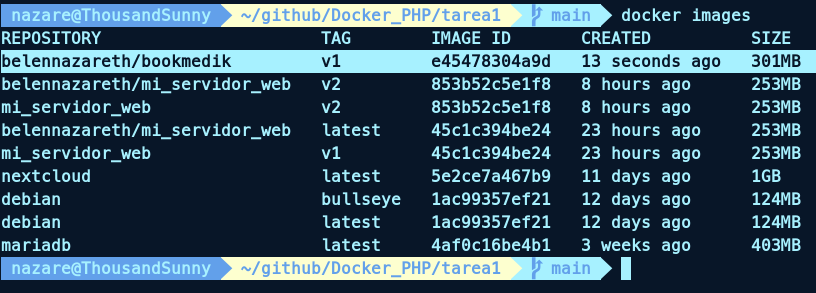
Entrega
- Entrega la url del repositorio GitHub donde tengas los ficheros necesarios para hacer la construcción de la imagen.
https://github.com/belennazareth/Docker_PHP/tree/main/tarea1
- Entrega una captura de pantalla donde se vea la imagen en el registro de tu entorno de desarrollo.
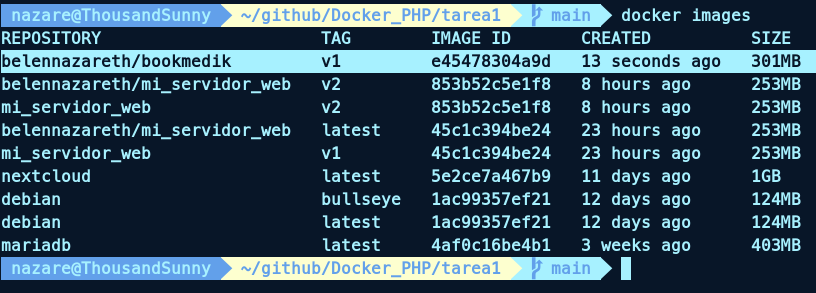
Tarea 2: Despliegue en el entorno de desarrollo
- Crea un script con
docker-composeque levante el escenario con los dos contenedores. - Recuerda que para acceder a la aplicación: Usuario: admin, contraseña: admin.
Creamos el fichero docker-compose.yml con las instrucciones para levantar el escenario:
version: '3.7'
services:
bn-mariadb:
container_name: bn-mariadb
image: mariadb
restart: always
environment:
MARIADB_ROOT_PASSWORD: root
MARIADB_DATABASE: bookmedik
MARIADB_USER: admin
MARIADB_PASSWORD: admin
volumes:
- mariadb_data:/var/lib/mysql
bookmedik:
container_name: bn-bookmedik
image: belennazareth/bookmedik:v1
restart: always
environment:
bookmedik_user: admin
bookmedik_passwd: admin
host_database: bn-mariadb
db_name: bookmedik
ports:
- 8081:80
depends_on:
- bn-mariadb
volumes:
mariadb_data:
Levantamos el escenario:
docker-compose up -d
Comprobamos que se ha levantado correctamente:
docker ps
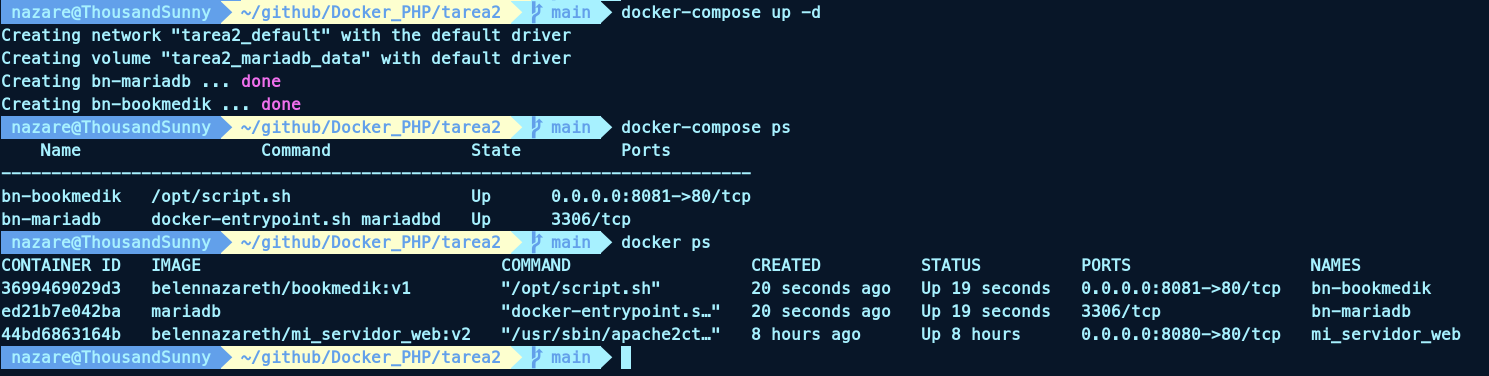
Si accedemos a la aplicación en el puerto 8081, localhost:8081, podemos ver que se ha creado correctamente:
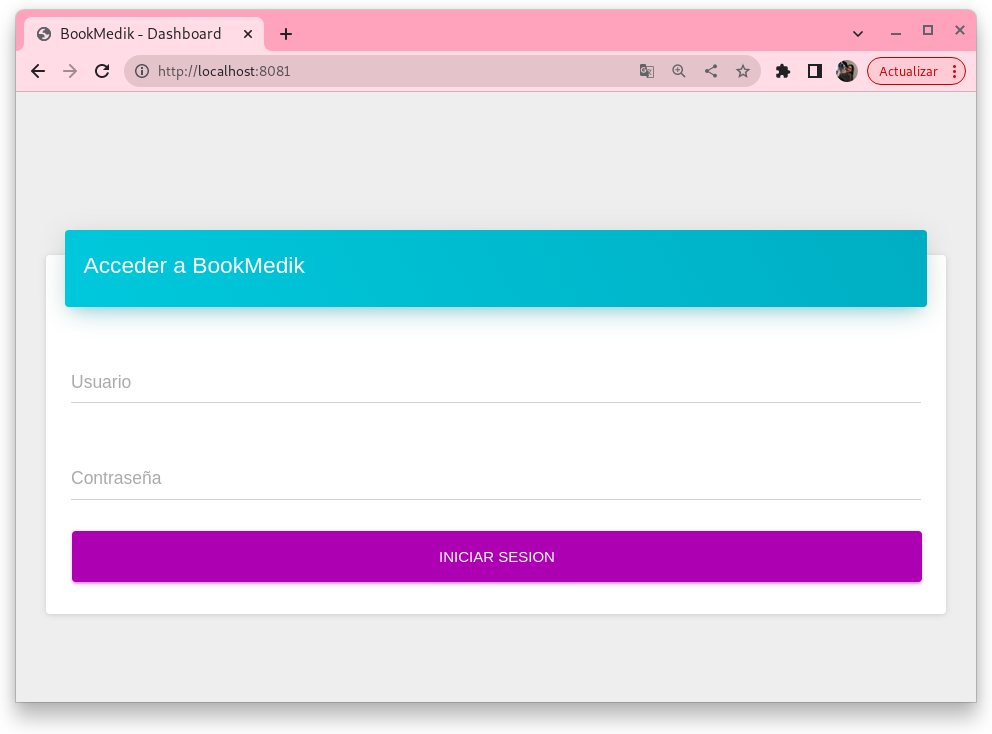
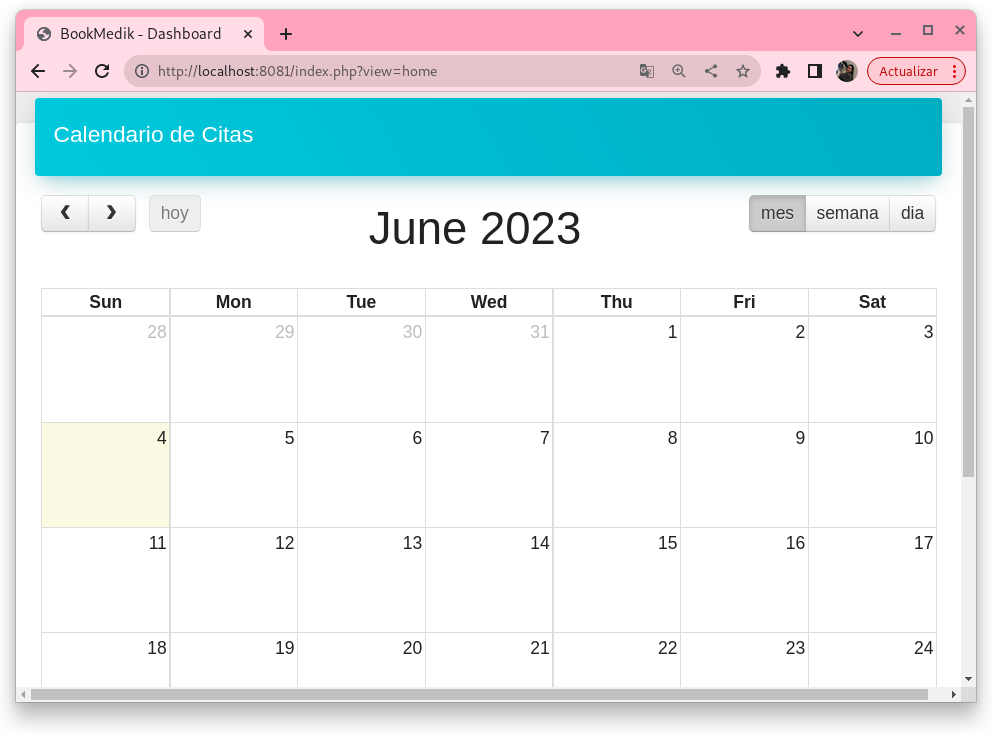
Entrega
- Entrega la url del repositorio GitHub donde hayas añadido el fichero docker-compose.yml.
https://github.com/belennazareth/Docker_PHP/tree/main/tarea2
- Entrega la instrucción para ver los dos contenedores del escenario funcionando.
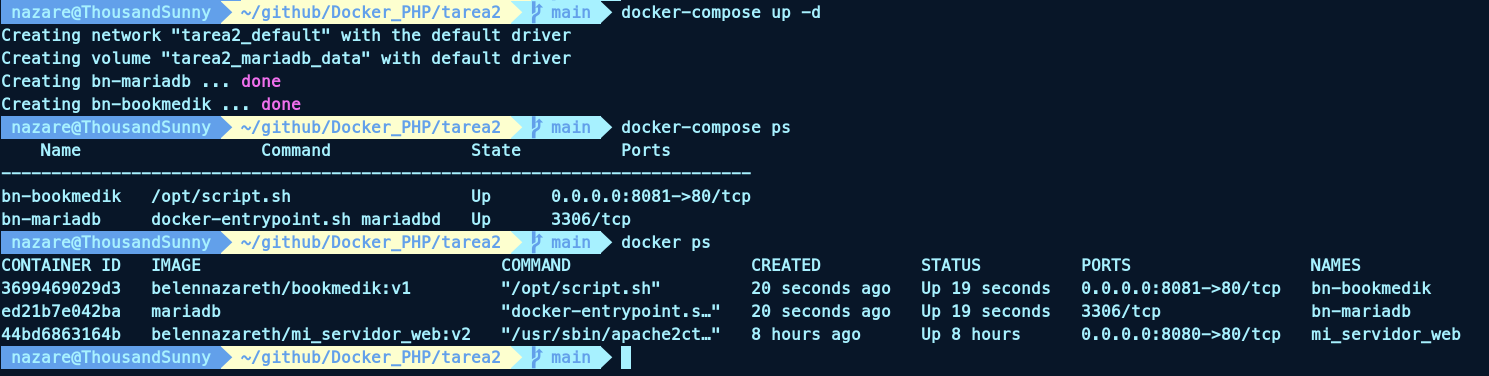
- Entrega una captura de pantalla donde se vea funcionando la aplicación, una vez que te has logueado.
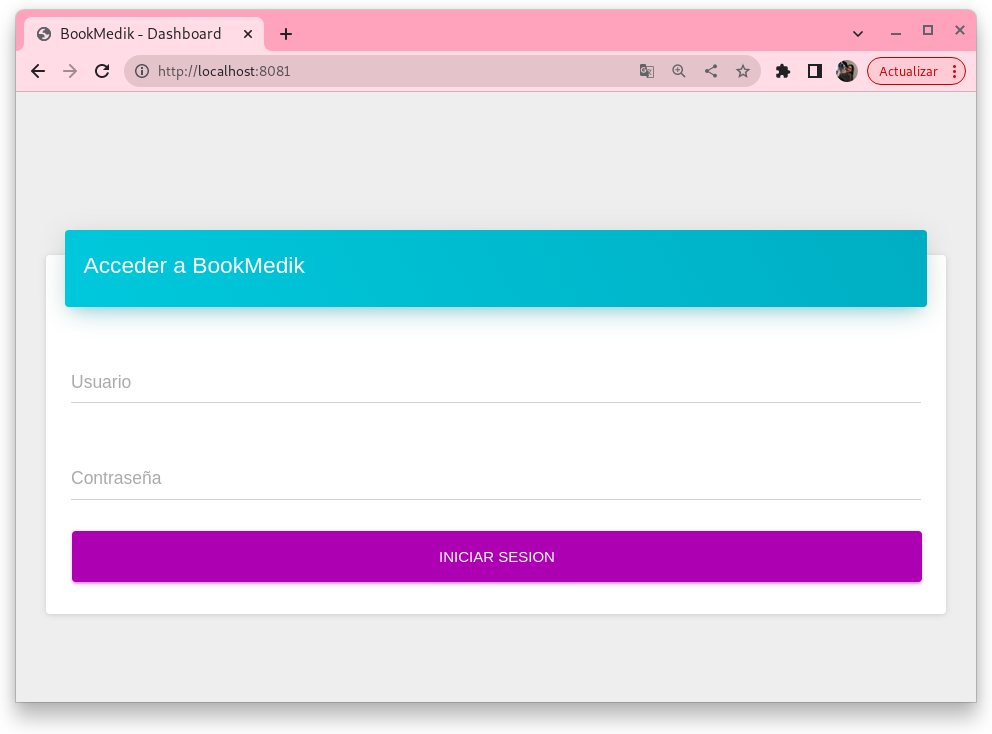
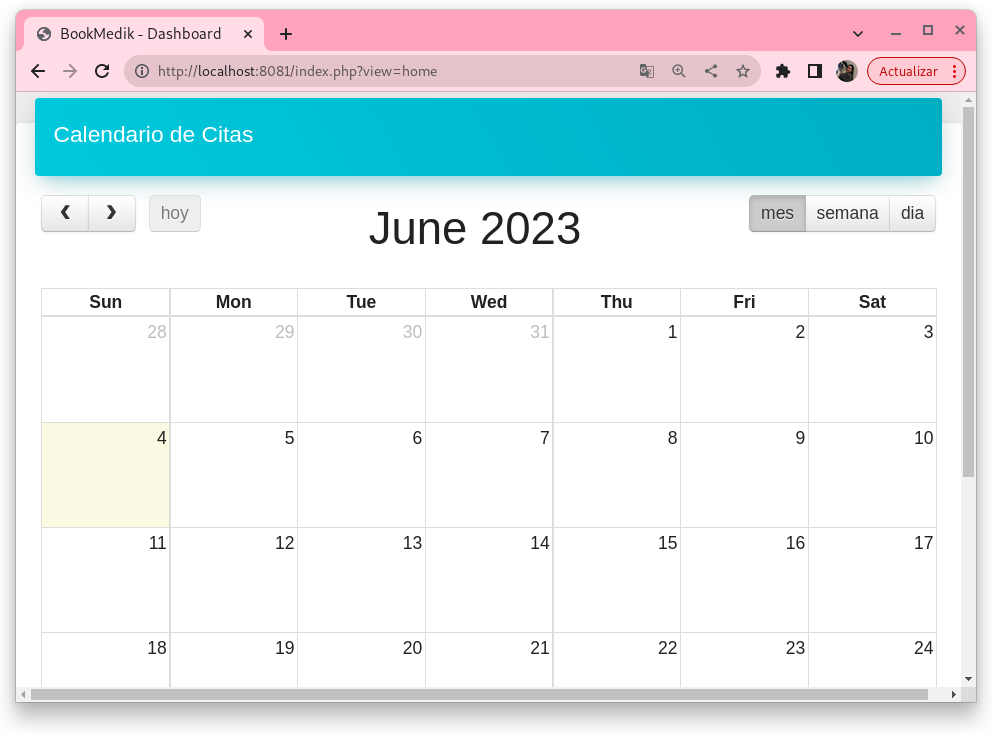
Tarea 3: Creación de una imagen docker con una aplicación web desde una imagen PHP
- Vamos a crear una imagen que se llame
usuario/bookmedik:v2. - Realiza la imagen docker de la aplicación a partir de la imagen oficial PHP que encuentras en docker hub. Lee la documentación de la imagen para configurar una imagen con apache2 y php, además seguramente tengas que instalar alguna extensión de php.
- Modifica el fichero
docker-compose.ymlpara probar esta imagen.
Creamos el dockerfile:
FROM php:7.4-apache-bullseye
MAINTAINER Belen Nazareth Duran "belennazareth29@gmail.com"
RUN apt update && apt upgrade -y && docker-php-ext-install mysqli pdo pdo_mysql && apt install mariadb-client -y && apt clean && rm -rf /var/lib/apt/lists/*
COPY bookmedik /var/www/html/
ADD script.sh /opt/
RUN chmod +x /opt/script.sh
CMD ["/opt/script.sh"]
Modificamos el script script.sh:
#! /bin/sh
while ! mysql -u ${bookmedik_user} -p${bookmedik_passwd} -h ${host_database} -e ";" ; do
echo "Esperando a que el servicio de mysql este disponible..."
sleep 1
done
mysql -u $bookmedik_user --password=$bookmedik_passwd -h $host_database $db_name < /var/www/html/schema.sql
/usr/sbin/apache2ctl -D FOREGROUND
Creamos la imagen:
docker build -t belennazareth/bookmedik:v2 .
Modificamos el fichero docker-compose.yml:
version: '3.7'
services:
bn-mariadb:
container_name: bn-mariadb
image: mariadb
restart: always
environment:
MARIADB_ROOT_PASSWORD: root
MARIADB_DATABASE: bookmedik
MARIADB_USER: admin
MARIADB_PASSWORD: admin
volumes:
- mariadb_data:/var/lib/mysql
bookmedik:
container_name: bn-bookmedik
image: belennazareth/bookmedik:v2
restart: always
environment:
bookmedik_user: admin
bookmedik_passwd: admin
host_database: bn-mariadb
db_name: bookmedik
ports:
- 8081:80
depends_on:
- bn-mariadb
volumes:
mariadb_data:
Levantamos el escenario:
docker-compose up -d
Entrega
- Entrega la url del repositorio GitHub donde tengas los ficheros necesarios para hacer la construcción de la imagen.
https://github.com/belennazareth/Docker_PHP/tree/main/tarea3
Entrega una captura de pantalla donde se vea la imagen en el registro de tu entorno de desarrollo.
docker images
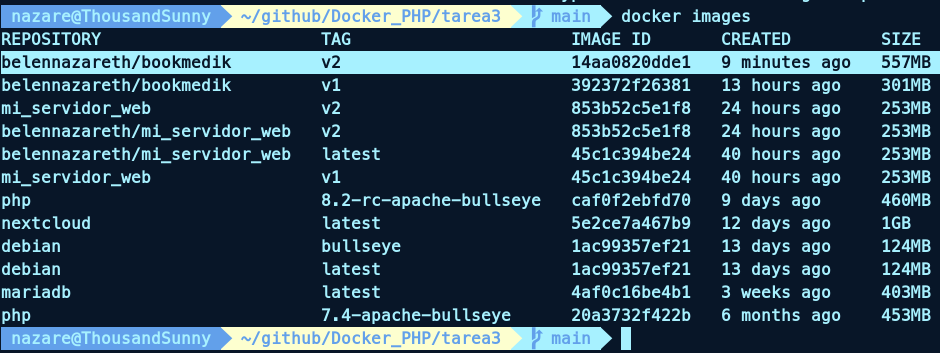
Entrega la instrucción para ver los dos contenedores del escenario funcionando.
docker ps

- Entrega una captura de pantalla donde se vea funcionando la aplicación, una vez que te has logueado.
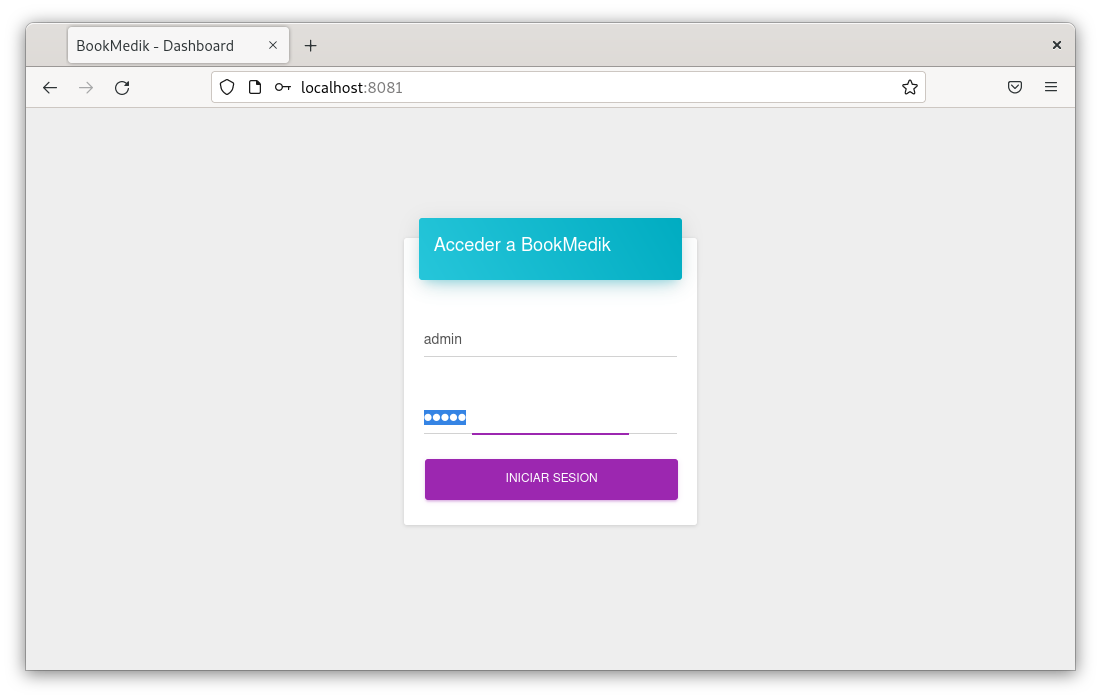
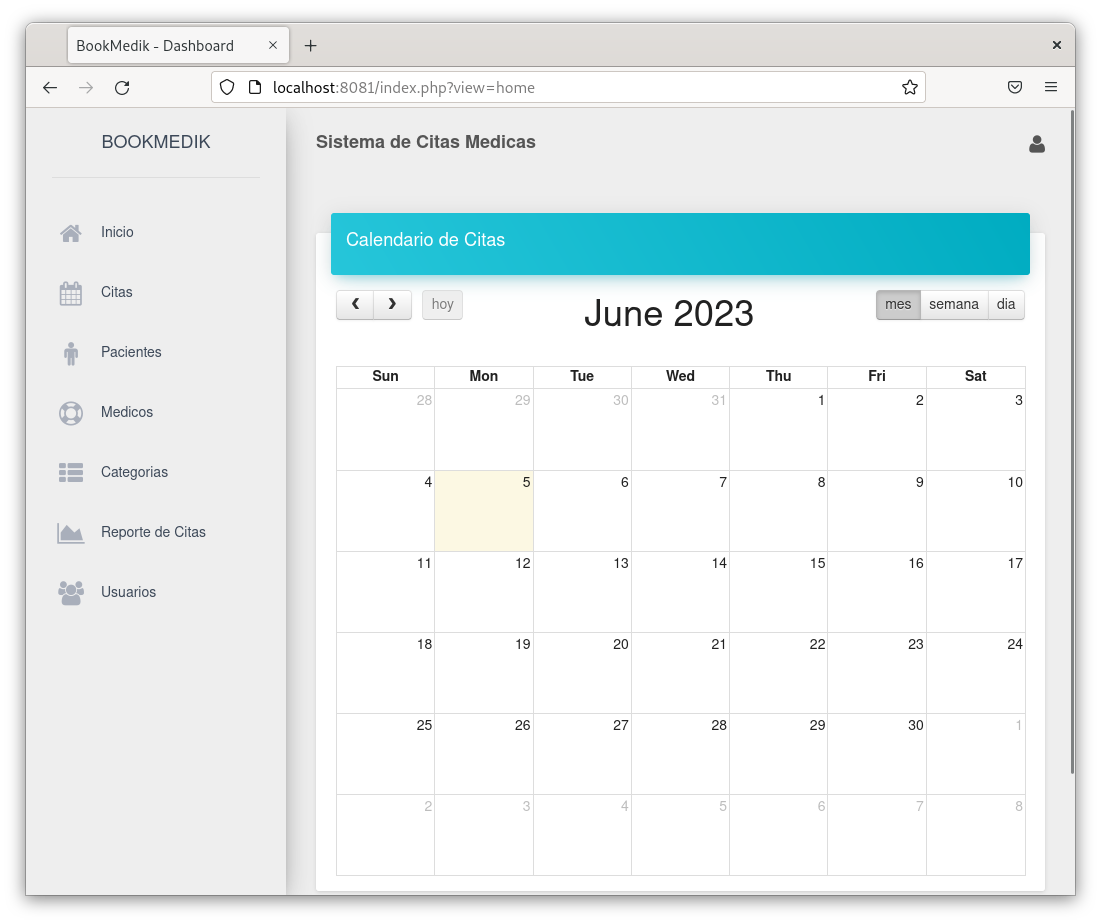
Tarea 4: Ejecución de una aplicación PHP en docker con nginx (OPTATIVA)
- Vamos a crear una imagen que se llame usuario/bookmedik:v3.
- En este caso queremos usar un contenedor que utilice nginx para servir la aplicación PHP. Puedes crear la imagen desde una imagen base debian o ubuntu o desde la imagen oficial de nginx.
- Vamos a crear otro contenedor que sirva php-fpm.
- Para que funcione de forma adecuada el php-fpm tiene que tener acceso al directorio donde se encuentra la aplicación.
- Y finalmente nuestro contenedor con la aplicación.
- Crea un script con docker compose que levante el escenario con los tres contenedores.
A lo mejor te puede ayudar el siguiente enlace: Dockerise your PHP application with Nginx and PHP7-FPM
Hay que hacer dos imagenes, una con nginx y otra con php-fpm.
Primero creamos el dockerfile de php-fpm:
FROM php:7.4-fpm
MAINTAINER Belen Nazareth Duran "belennazareth29@gmail.com"
RUN docker-php-ext-install mysqli
Construimos la imagen:
docker build -t belennazareth/php-fpm-mysql:v1 .
Creamos el fichero default.conf como configuración de nginx:
server {
listen 80;
listen [::]:80;
server_name localhost;
error_log /var/log/nginx/error.log;
access_log /var/log/nginx/access.log;
root /usr/share/nginx/html;
index index.php index.html;
location ~ \.php$ {
try_files $uri =404;
fastcgi_split_path_info ^(.+\.php)(/.+)$;
fastcgi_pass book-php:9000;
fastcgi_index index.php;
include fastcgi_params;
fastcgi_param SCRIPT_FILENAME $document_root$fastcgi_script_name;
fastcgi_param PATH_INFO $fastcgi_path_info;
}
}
Modificamos el script.sh:
#! /bin/sh
sleep 10
mysql -u $bookmedik_user --password=$bookmedik_passwd -h $host_database $db_name < /usr/share/nginx/html/schema.sql
nginx -g "daemon off;"
Para la imagen de nginx, creamos el dockerfile:
FROM nginx
MAINTAINER Belen Nazareth Duran "belennazareth29@gmail.com"
RUN apt-get update && apt-get upgrade -y && apt-get install mariadb-client -y && apt-get clean && rm -rf /var/lib/apt/lists/*
ADD default.conf /etc/nginx/conf.d/
ADD bookmedik /usr/share/nginx/html
ADD script.sh /opt/
RUN chmod +x /opt/script.sh && rm /usr/share/nginx/html/index.html
ENTRYPOINT ["/opt/script.sh"]
Construimos la imagen:
docker build -t belennazareth/bookmedik:v3 .
Creamos el docker-compose.yml:
version: '3.3'
services:
bookmedik:
container_name: bn-bookmedik
image: belennazareth/bookmedik:v3
restart: always
environment:
bookmedik_user: admin
bookmedik_passwd: admin
host_database: bn-mariadb
db_name: bookmedik
ports:
- 8082:80
depends_on:
- bn-mariadb
- php
volumes:
- phpdocs:/usr/share/nginx/html/
bn-mariadb:
container_name: bn-mariadb
image: mariadb
restart: always
environment:
MARIADB_ROOT_PASSWORD: root
MARIADB_DATABASE: bookmedik
MARIADB_USER: admin
MARIADB_PASSWORD: admin
volumes:
- mariadb_data:/var/lib/mysql
php:
container_name: book-php
image: belennazareth/php-fpm-mysql:v1
restart: always
environment:
bookmedik_user: admin
bookmedik_passwd: admin
host_database: bn-mariadb
db_name: bookmedik
volumes:
- phpdocs:/usr/share/nginx/html/
volumes:
mariadb_data:
phpdocs:
Ejecutamos el docker-compose.yml:
docker-compose up -d
Comprobamos que se ha creado correctamente:
docker ps
Entrega
- Entrega la url del repositorio GitHub donde tengas los ficheros necesarios para hacer la construcción de la imagen.
https://github.com/belennazareth/Docker_PHP/tree/main/tarea4
- Entrega una captura de pantalla donde se vea la imagen en el registro de tu entorno de desarrollo.
docker images
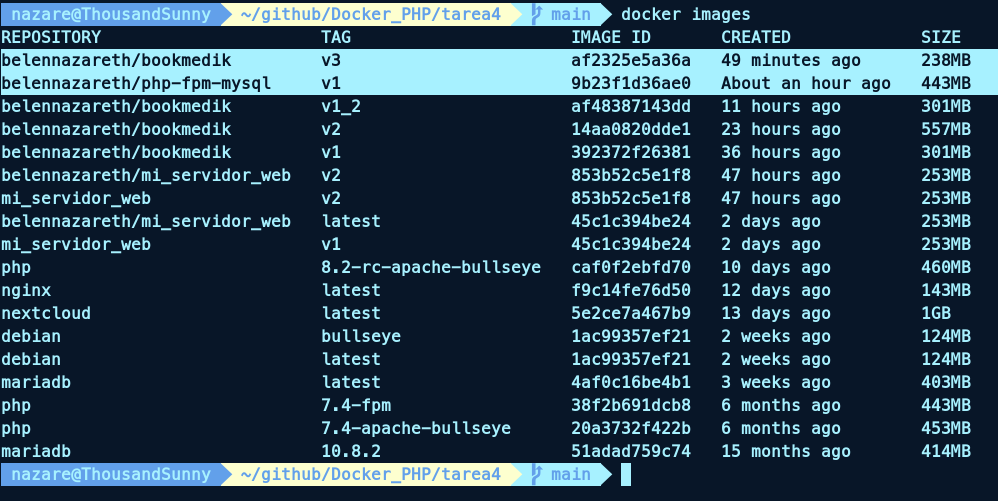
- Entrega la instrucción para ver los tres contenedores del escenario funcionando.
docker ps
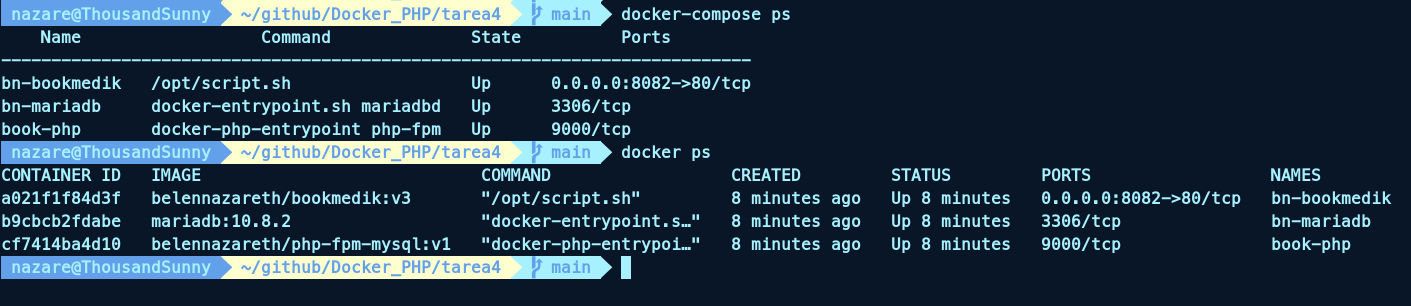
- Entrega una captura de pantalla donde se vea funcionando la aplicación, una vez que te has logueado.
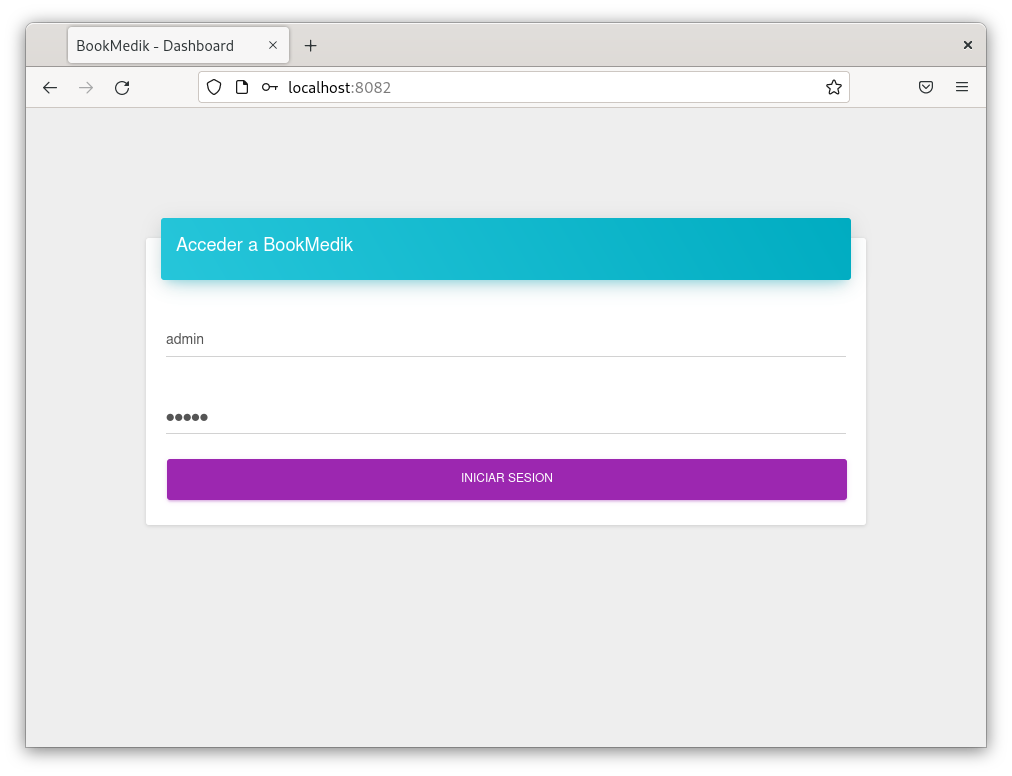
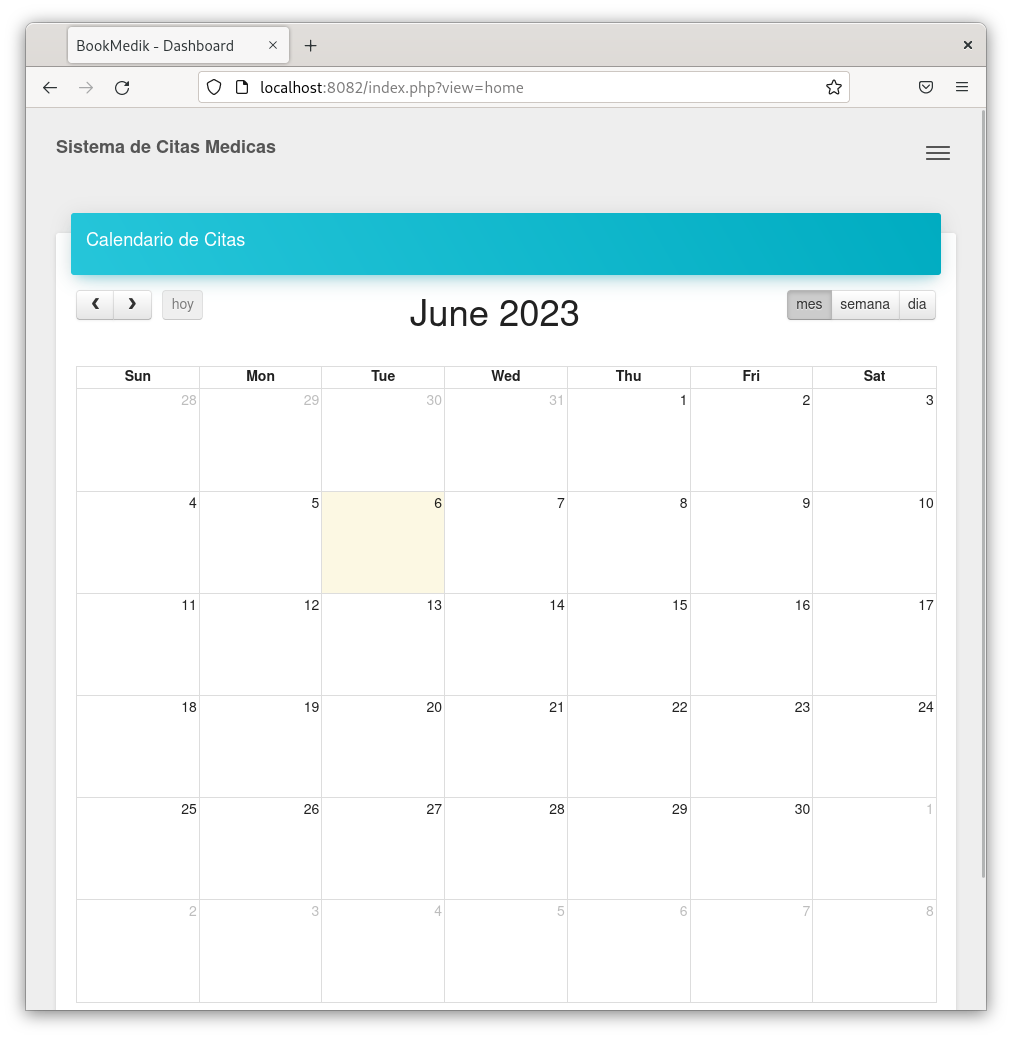
Tarea 5: Puesta en producción de nuestra aplicación
- Elige una de las tres imágenes y súbela a Docker Hub.
- En tu VPS instala Docker y utilizando el
docker-compose.ymlcorrespondiente, crea un contenedor en ella de la aplicación. - Configura el nginx de tu VPS para que haga de proxy inverso y nos permita acceder a la aplicación con
https://bookmedik.tudominio.xxx.
Uso la imagen de la tarea 3 y la subo a Docker Hub:
docker push belennazareth/bookmedik:v2
En la VPS instalamos Docker y creamos el docker-compose.yml:
sudo apt install docker.io
sudo apt install docker-compose
Hacemos un docker pull de la imagen:
docker pull belennazareth/bookmedik:v2
A continuación creamos el docker-compose.yml:
version: '3.3'
services:
bn-mariadb:
container_name: bn-mariadb
image: mariadb
restart: always
environment:
MARIADB_ROOT_PASSWORD: root
MARIADB_DATABASE: bookmedik
MARIADB_USER: admin
MARIADB_PASSWORD: admin
volumes:
- mariadb_data:/var/lib/mysql
bookmedik:
container_name: bn-bookmedik
image: belennazareth/bookmedik:v2
restart: always
environment:
bookmedik_user: admin
bookmedik_passwd: admin
host_database: bn-mariadb
db_name: bookmedik
ports:
- 8081:80
depends_on:
- bn-mariadb
volumes:
mariadb_data:
*Nota: en mi caso he tenido que poner la version 10.8.2 de mariadb, ya que con la última versión me daba error.
Levantamos los contenedores:
docker-compose up -d
Por último, configuramos el nginx para que haga de proxy inverso y nos permita acceder a la aplicación con https://bookmedik.tudominio.xxx.
sudo apt install nginx
Creamos el fichero de configuración:
sudo nano /etc/nginx/sites-available/bookmedik.conf
Y hacemos el proxy inverso:
server {
listen 80;
listen [::]:80;
server_name bookmedik.ottershell.es;
return 301 https://$server_name$request_uri;
}
server {
listen 443 ssl;
listen [::]:443 ssl;
server_name bookmedik.ottershell.es;
ssl on;
ssl_certificate /etc/letsencrypt/live/ottershell.es/fullchain.pem;
ssl_certificate_key /etc/letsencrypt/live/ottershell.es/privkey.pem;
location / {
proxy_pass http://localhost:8081;
proxy_set_header Host $host;
proxy_set_header X-Real-IP $remote_addr;
}
}
Activamos el sitio:
sudo ln -s /etc/nginx/sites-available/bookmedik.conf /etc/nginx/sites-enabled/
Y reiniciamos nginx:
sudo systemctl restart nginx
Por último, añadimos el dominio a nuestro VPS creando una entrada A en el panel de control de nuestro proveedor de dominio.
Entrega
- Entrega una captura de pantalla de Docker Hub donde se vea tu imagen subida.
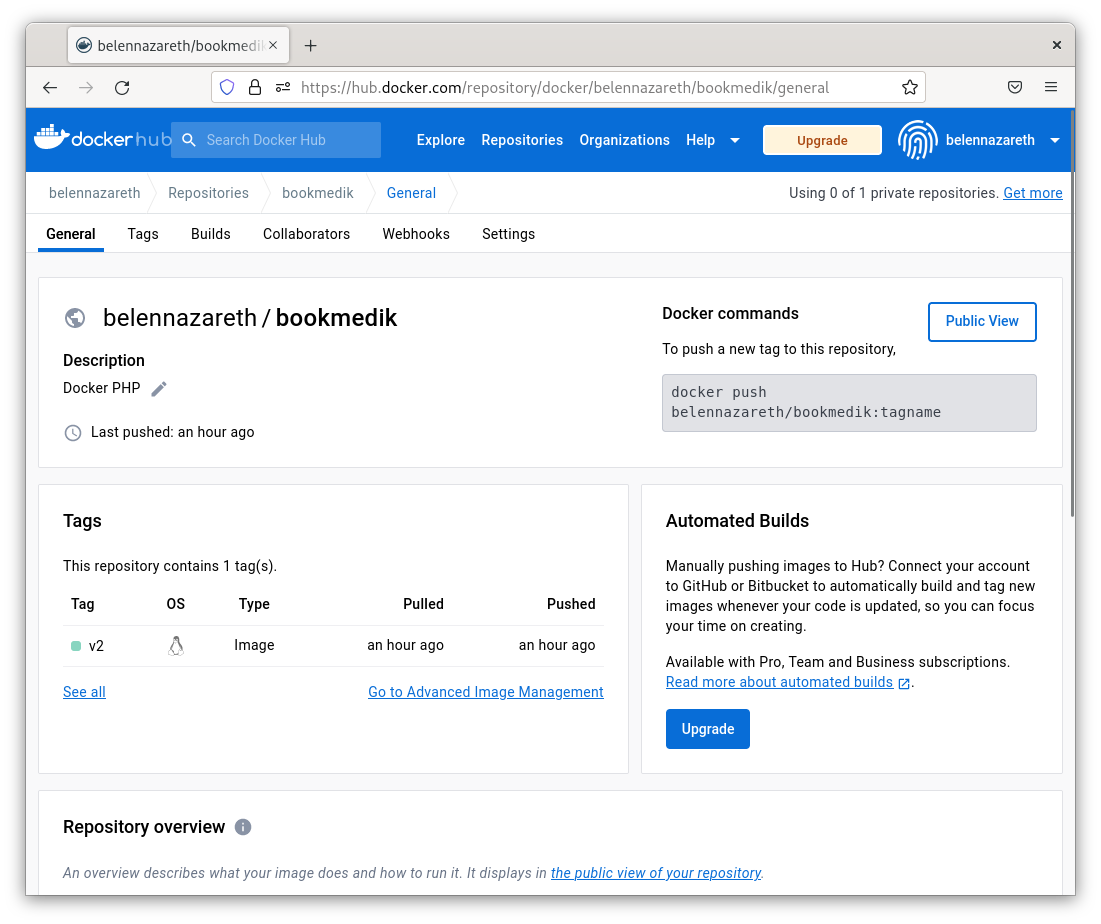
- Entrega la configuración de nginx.
server {
listen 80;
listen [::]:80;
server_name bookmedik.ottershell.es;
return 301 https://$server_name$request_uri;
}
server {
listen 443 ssl;
listen [::]:443 ssl;
server_name bookmedik.ottershell.es;
ssl on;
ssl_certificate /etc/letsencrypt/live/ottershell.es/fullchain.pem;
ssl_certificate_key /etc/letsencrypt/live/ottershell.es/privkey.pem;
location / {
proxy_pass http://localhost:8081;
proxy_set_header Host $host;
proxy_set_header X-Real-IP $remote_addr;
}
}
- Entrega una captura de pantalla donde se vea funcionando la aplicación, una vez que te has logueado.
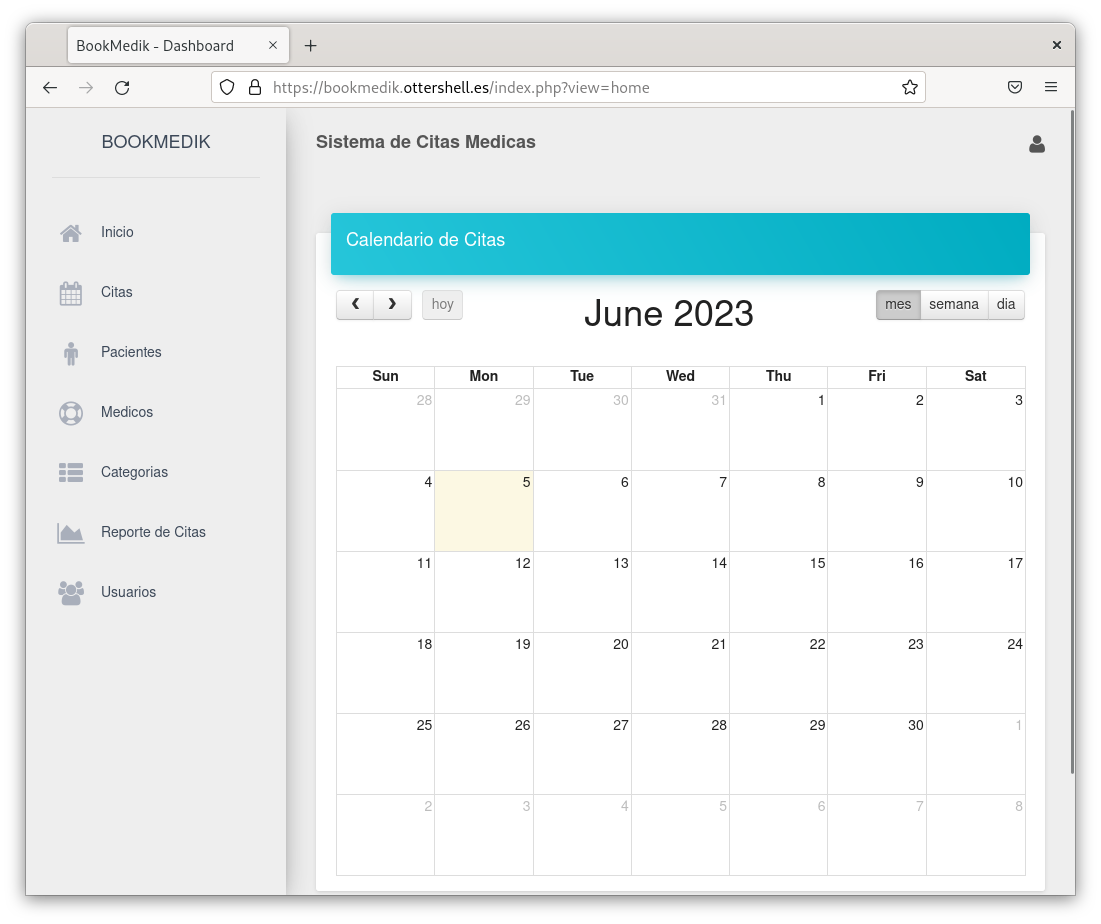
Tarea 6: Modificación de la aplicación
- En el entorno de desarrollo vamos a hacer una modificación de la aplicación. Por ejemplo modifica el fichero
core/app/view/login-view.phpy pon tu nombre en la línea<h4 class="title">Acceder a BookMedik</h4>. - Vamos a trabajar con la primera imagen que construimos. Vuelve a crear la imagen con la etiqueta
v1_2. - Cambia el
docker-composepara probar el cambio. - Modifica la aplicación en producción.
Modificamos el fichero core/app/view/login-view.php y ponemos nuestro nombre en la línea <h4 class="title">Acceder a BookMedik</h4>.
nano core/app/view/login-view.php
<h4 class="title">BELEN NAZARETH :)</h4>
Creamos la imagen con la etiqueta v1_2:
docker build -t belennazareth/bookmedik:v1_2 .
Subimos la imagen a Docker Hub:
docker push belennazareth/bookmedik:v1_2
Modificamos el docker-compose.yml:
version: '3.3'
services:
bn-mariadb:
container_name: bn-mariadb
image: mariadb
restart: always
environment:
MARIADB_ROOT_PASSWORD: root
MARIADB_DATABASE: bookmedik
MARIADB_USER: admin
MARIADB_PASSWORD: admin
volumes:
- mariadb_data:/var/lib/mysql
bookmedik:
container_name: bn-bookmedik
image: belennazareth/bookmedik:v1_2
restart: always
environment:
bookmedik_user: admin
bookmedik_passwd: admin
host_database: bn-mariadb
db_name: bookmedik
ports:
- 8081:80
depends_on:
- bn-mariadb
volumes:
mariadb_data:
Levantamos los contenedores:
docker-compose up -d
Entrega
- Entrega una captura de pantalla de Docker Hub donde se vea tu imagen subida.
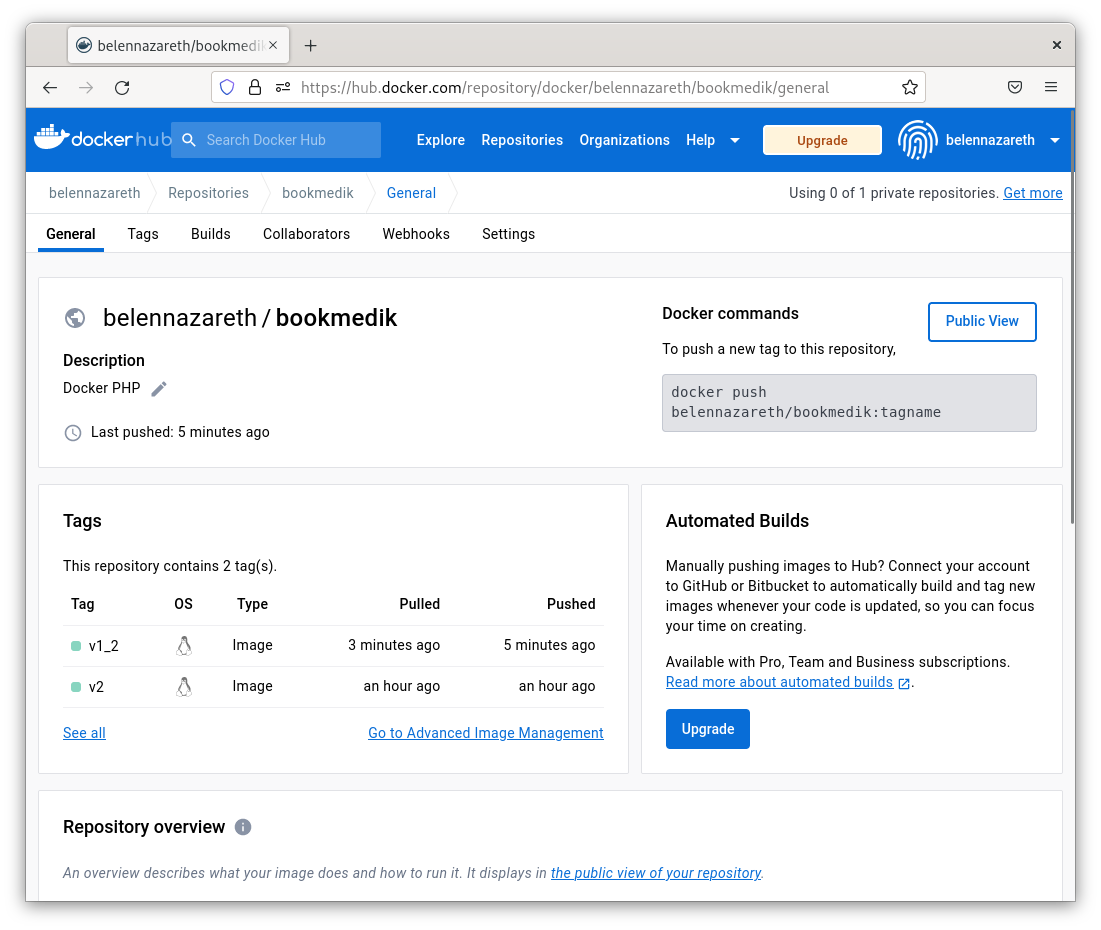
- Entrega una captura de pantalla donde se vea funcionando la aplicación, una vez que te has logueado.